钉钉重新同步日历数据的方法
时间:2024-02-19 09:52:40作者:极光下载站人气:46
很多小伙伴之所以喜欢使用钉钉软件,就是因为钉钉中的功能十分的丰富。在使用钉钉的过程中,有的小伙伴想要在更改了日程之后,让日历能够快速完成同步更新,但又不知道该怎么进行设置,其实很简单,我们只需要进入钉钉的设置页面,然后在该页面中打开“高级”选项,接着在高级设置页面中,我们先点击“重新同步日历数据”选项,再点击重启选项,完成钉钉软件的重启之后,日历就完成数据同步了。有的小伙伴可能不清楚具体的操作方法,接下来小编就来和大家分享一下钉钉重新同步日历数据的方法。
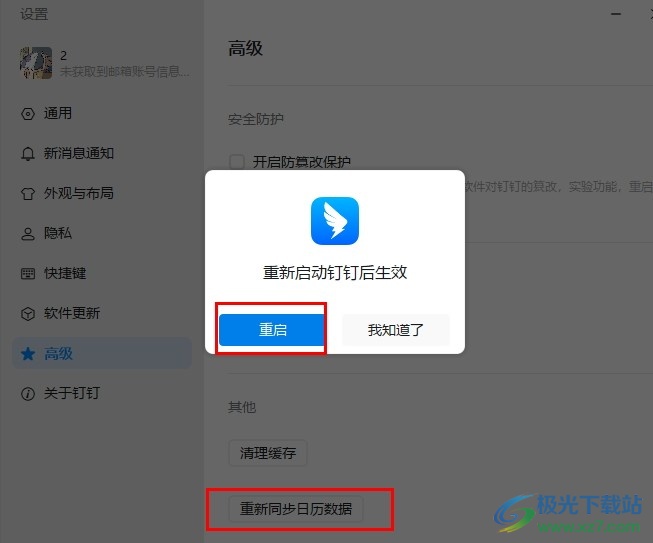
方法步骤
1、第一步,我们点击打开钉钉软件之后,在钉钉页面中点击打开左上角自己的头像
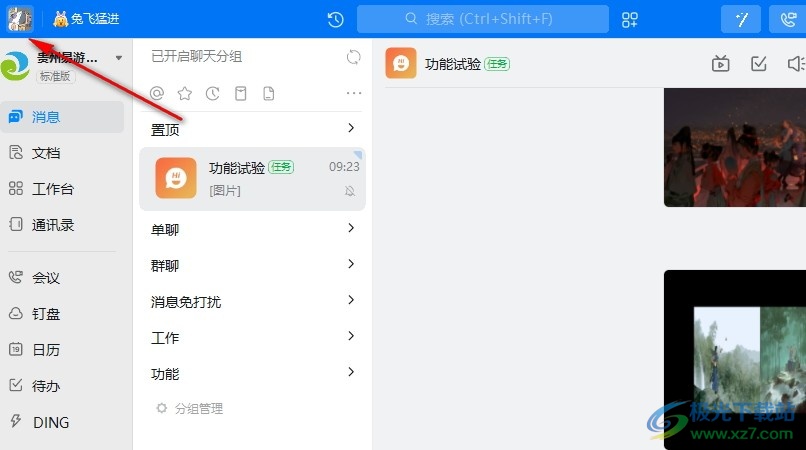
2、第二步,打开自己的头像之后,我们在头像的菜单弹框中点击打开“设置与隐私”选项
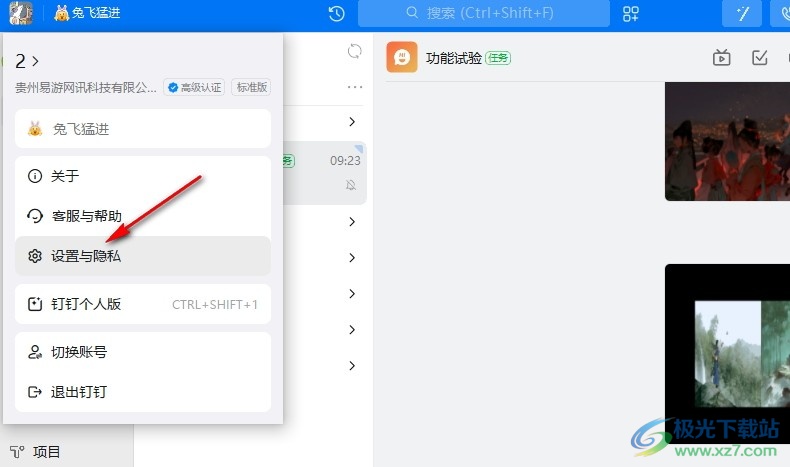
3、第三步,进入钉钉的设置页面之后,我们在该页面中找到“高级”设置,点击打开该选项
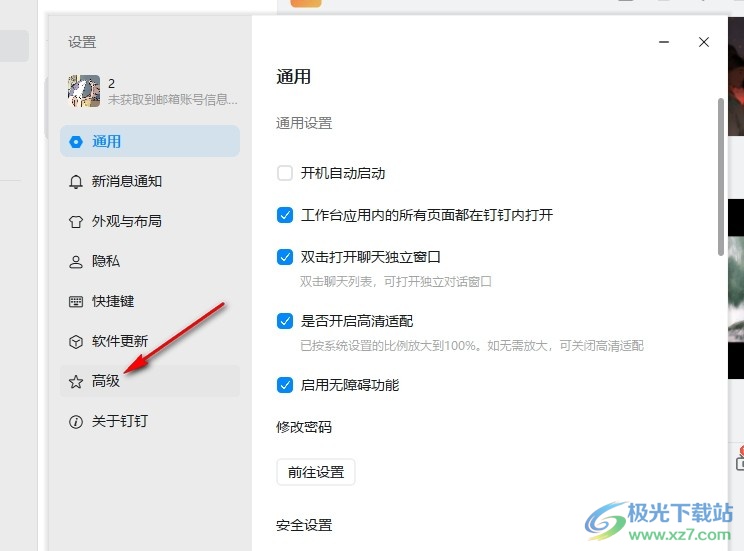
4、第四步,打开“高级”选项之后,我们在高级设置页面中鼠标下划到最下方,然后点击打开“重新同步日历数据”选项
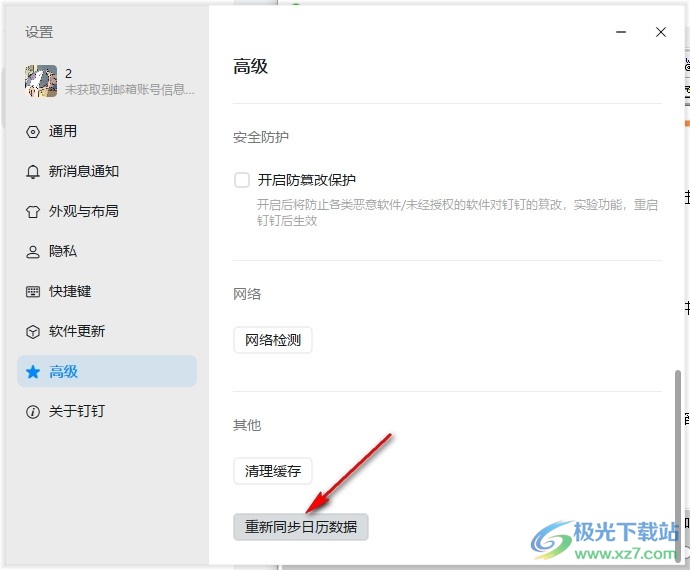
5、第五步,点击“重新同步日历数据”选项之后,我们在弹框中点击“重启”选项即可
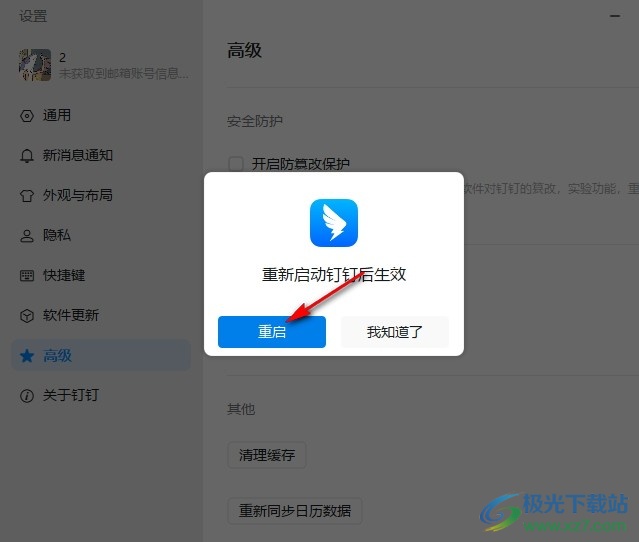
以上就是小编整理总结出的关于钉钉重新同步日历数据的方法,我们进入钉钉的设置页面,然后在该页面中打开“高级”设置,接着在高级设置页面中打开“重新同步日历数据”选项,最后再在弹框中点击“重启”选项即可,感兴趣的小伙伴快去试试吧。
相关推荐
热门阅览
- 1百度网盘分享密码暴力破解方法,怎么破解百度网盘加密链接
- 2keyshot6破解安装步骤-keyshot6破解安装教程
- 3apktool手机版使用教程-apktool使用方法
- 4mac版steam怎么设置中文 steam mac版设置中文教程
- 5抖音推荐怎么设置页面?抖音推荐界面重新设置教程
- 6电脑怎么开启VT 如何开启VT的详细教程!
- 7掌上英雄联盟怎么注销账号?掌上英雄联盟怎么退出登录
- 8rar文件怎么打开?如何打开rar格式文件
- 9掌上wegame怎么查别人战绩?掌上wegame怎么看别人英雄联盟战绩
- 10qq邮箱格式怎么写?qq邮箱格式是什么样的以及注册英文邮箱的方法
- 11怎么安装会声会影x7?会声会影x7安装教程
- 12Word文档中轻松实现两行对齐?word文档两行文字怎么对齐?

网友评论